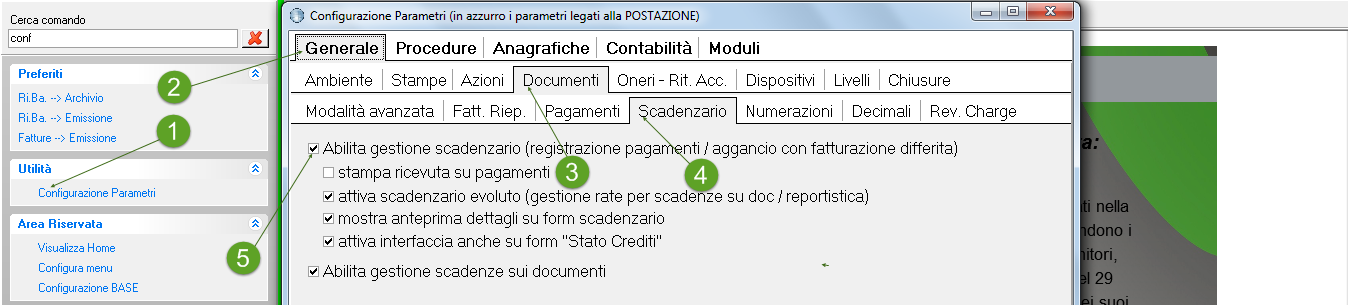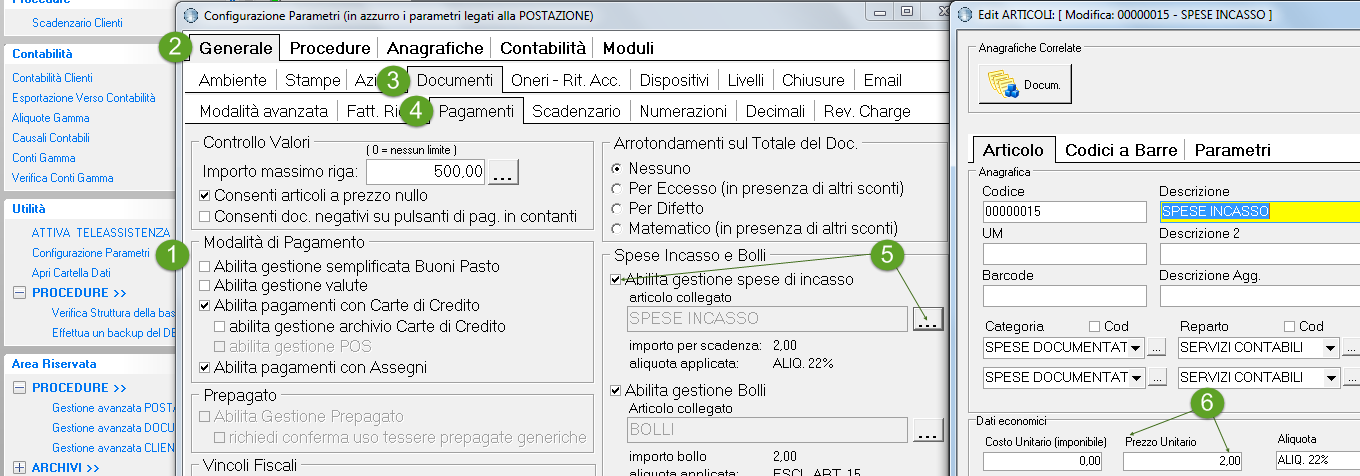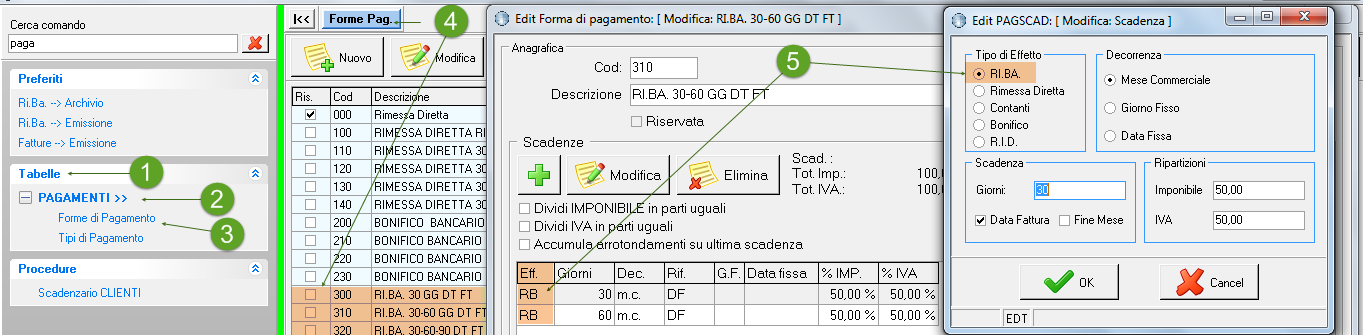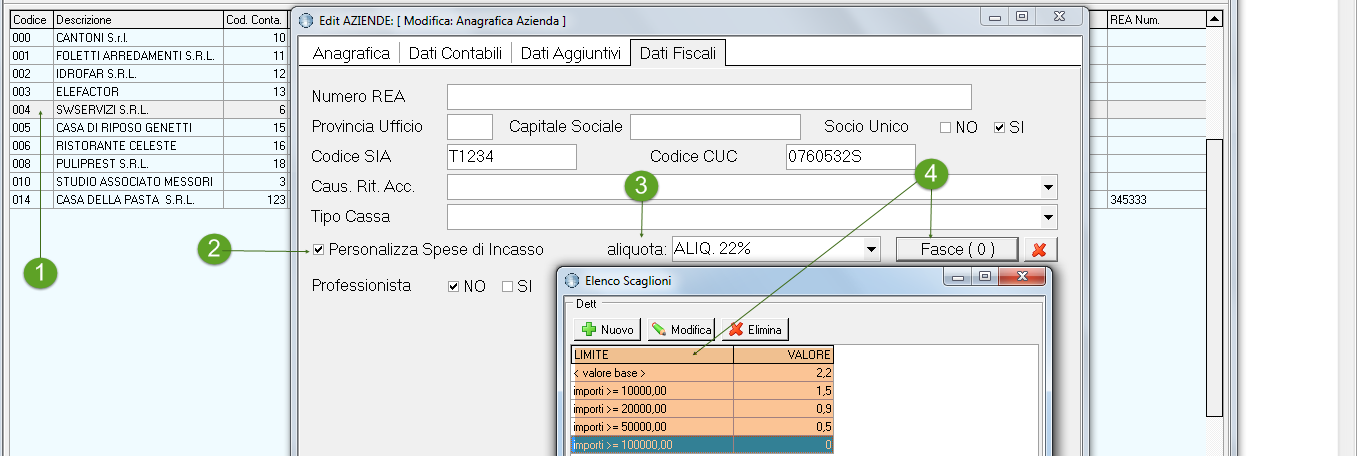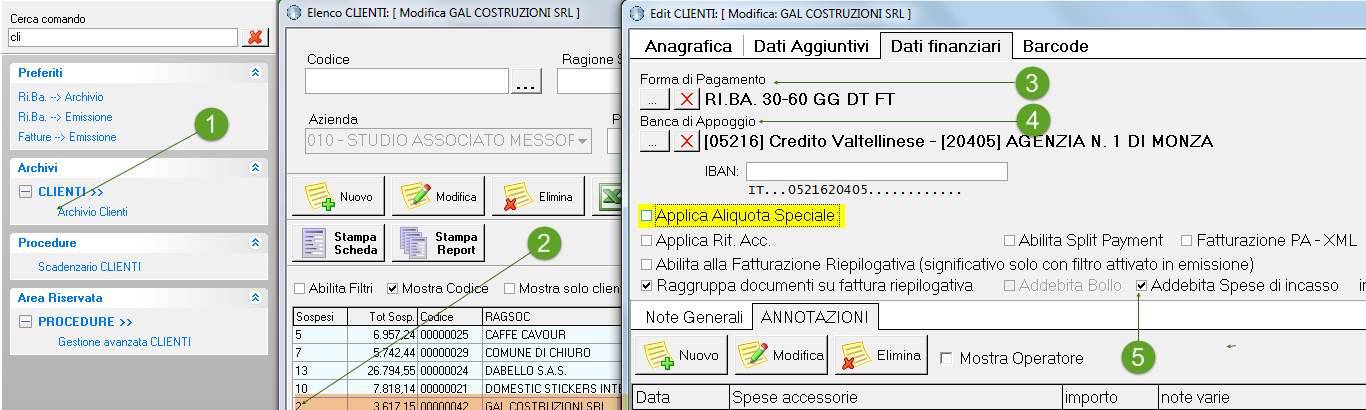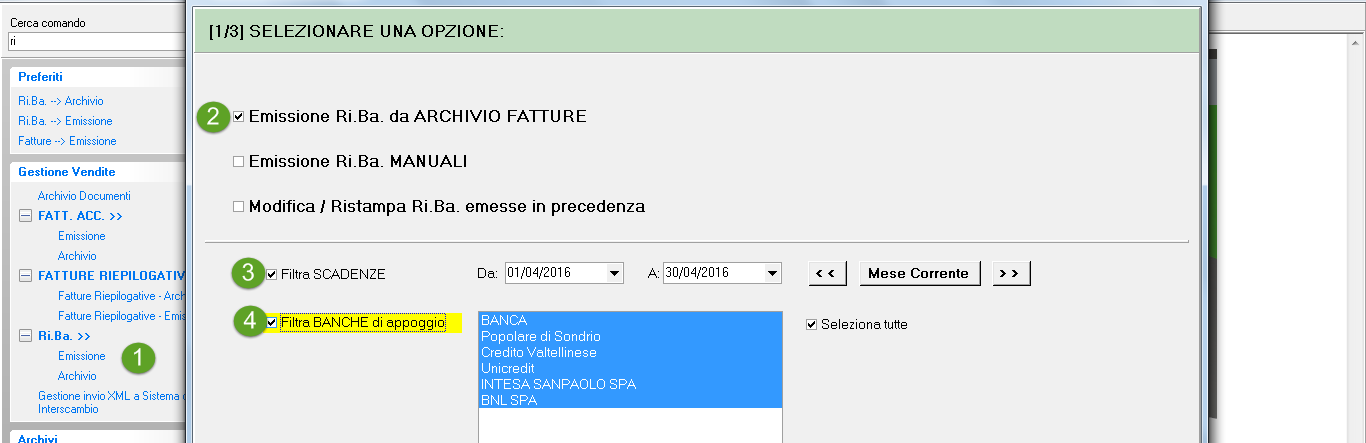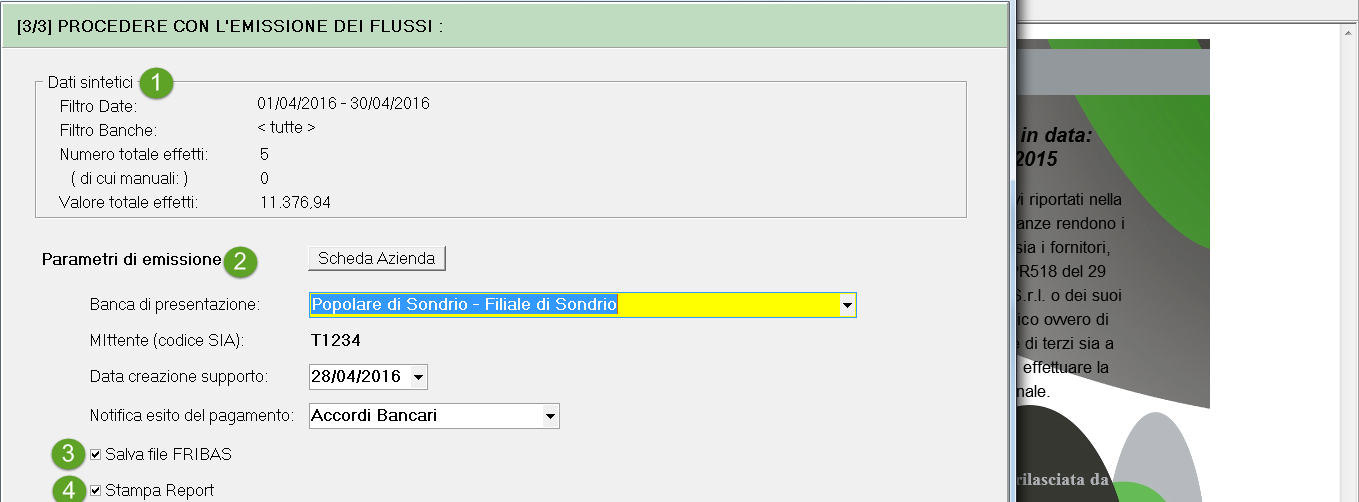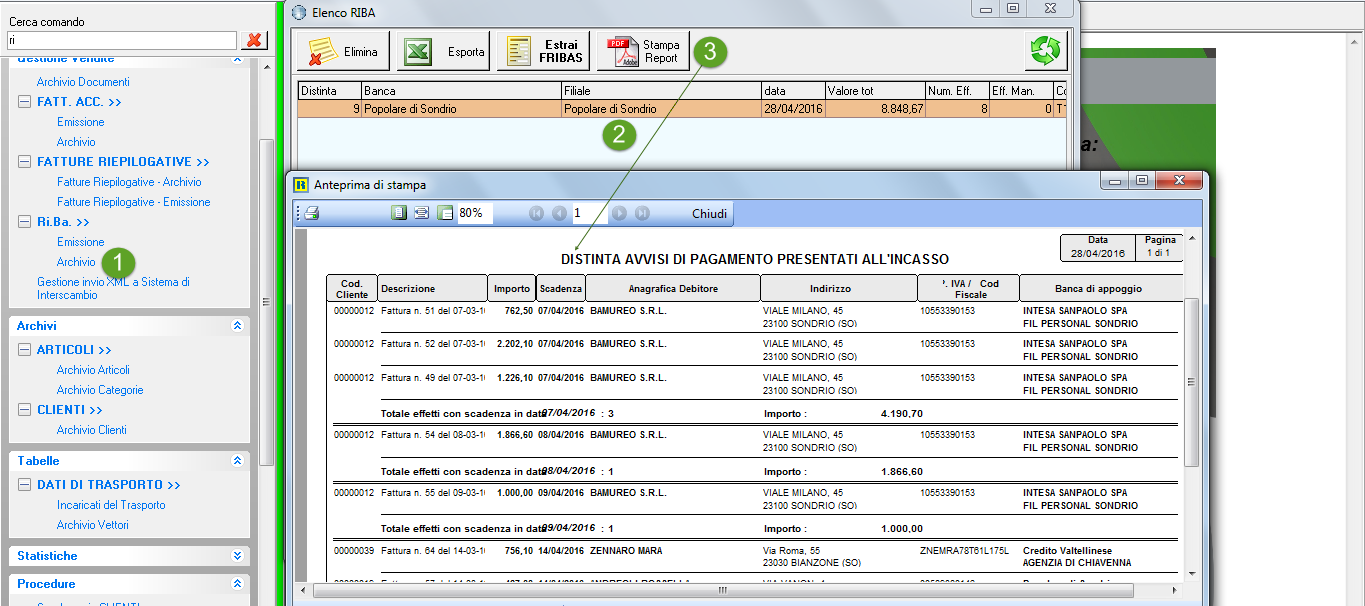Configurazione generale : abilitare gestione delle scadenze
- Entrare in Configurazione Parametri
- Generale
- Documenti
- Scadenzario
- Verificare che sia impostato il flag "Abilita Gestione Scadenze" sui documenti.
Configurazione generale
- Configurazione Parametri
- Generale
- Documenti
- Pagamenti
- Abilita gestione spese incasso
- Valore spese incasso
Configurazione generale
- Da menu, accedere al gruppo Tabelle
- Pagamenti
- Forme di Pagamento.
- Entrare in modifica nella forme di pagamento per le quali sono previsti effetti di tipo Ri.Ba.
- Verificare che siano valorizzate tutte le scadenze, con tipo di effetto "RB".
AZIENDA EMITTENTE : configurazione banche e IBAN
- Accedere alla scheda anagrafica della ditta emittente
- Nella scheda "Dati Contabili", verificare lo stato dell'archivio IBAN / Banche
- Tra le anagrafiche delle Banche deve essere presente un record di default, con assegnato il relativo IBAN
AZIENDA EMITTENTE : personalizzazione spese incasso
- Selezionare azienda emittente
- Attivare flag "personalizza spese incasso"
- Associare aliquota iva da applicare a spese incasso
- Definire eventuali fasce economiche per applicazione differenziata spese incasso
In assenza di fasce, viene applicato il valore base impostato nella form dei parametri.
Clienti : definizione addebito spese incasso
- Archivi-archivi clienti
- Selezionare il cliente
- Forma di pagamento: definire il tipo di Ri.Ba da emettere
- Banca d'appoggio: selezionare la banca su cui appoggiare le Ri.Ba
- Abilitare o meno il flag "Addebita spese di incasso" e definire eventuale importo massimo da addebitare
Verificare preliminarmente che alle anagrafiche dei Clienti siano collegate le corrette forme di pagamento. In alternativa, ricordarsi che è sempre possibile modificare la forma di pagamento da utilizzare direttamente sul documento, in fase di emissione.
- Emissione Ri.Ba - Avanti
- Emissione Ri.BA. da Archivio Fatture".
- Impostare eventuali filtri sulla data di scadenza degli effetti da presentare
- Impostare filtri sulle banche da selezionare.
Emissione Riba da archivio documenti
Nella form che appare proseguendo, vengono visualizzati tutti gli effetti trovati. Tramite questa form e' possibile:
- Modificare l'anagrafica dei Clienti, ad esempio nel caso in cui venga segnalata l'assenza dei parametri di riferimento della banca.
- Aggiungere una Ri.Ba. manuale cliccando sul pulsante "nuovo"
- Modificare la data di scadenza dell'effetto e/o, nel caso di riba manuali, l'importo.
- Eliminare uno degli effetti per escluderlo dalla emissione del flusso.
- Esportare un file XLS con i dati esposti nella griglia
Emissione Riba: fase finale
- Nella parte alta della form vengono presentati i dati riassuntivi.
- E' possibile impostare alcuni parametri relativi alla emissione e, caso di necessità, accedere alla scheda della azienda, per correggere eventuali parametri errati.
- E' possibile specificare se produrre già in questa fare i flussi FRIBAS
- E' possibile la stampa del report PDF riassuntivo.
Tenere presente che è possibile produrre questi documenti anche successivamente, accedendo al menu Gestione Vendite --> Ri.Ba. --> Archivio.
Archivio Distinte Ri.Ba.
- Ri.Ba Archivio
- Distinte
- Dettaglio singola distinta
Emissione Ri.Ba. manuali
L'emissione delle Ri.Ba. manuali può essere effettuato, come abbiamo visto sopra, aggiungendole a quelle lette dall'archivio dei documenti. In alternativa, nel caso in cui si vogliano produrre unicamente degli effetti in modo manuale, è possibile selezionare la voce "Emissione Ri.Ba. Manuali" nella prima pagina del Wizard
Nella form finale del Wizard di emissione delle Ri.Ba vengono mostrati alcuni dati sintetici relativi alla emissione, tra cui in particolare il numero della distinta, ed è possibile procedere con la stampa del report PDF e l'estrazione del file FRIBAS da inviare alla Banca. La modifica del flusso può essere invece fatta tramite l'apposita opzione che appare in testa al Wizard
Archivio Ri.Ba. e modifica flussi emessi in precedenza
- L'archivio è accessibile da menu Gestione Vendite --> Ri.Ba. --> Archivio
- La modifica del flusso può essere fatta tramite l'apposita opzione che appare in testa al Wizard
In coda al Wizard è possibile come al solito produrre i nuovi report PDF e file FRIBAS aggiornati